This content has been machine translated dynamically.
Dieser Inhalt ist eine maschinelle Übersetzung, die dynamisch erstellt wurde. (Haftungsausschluss)
Cet article a été traduit automatiquement de manière dynamique. (Clause de non responsabilité)
Este artículo lo ha traducido una máquina de forma dinámica. (Aviso legal)
此内容已经过机器动态翻译。 放弃
このコンテンツは動的に機械翻訳されています。免責事項
이 콘텐츠는 동적으로 기계 번역되었습니다. 책임 부인
Este texto foi traduzido automaticamente. (Aviso legal)
Questo contenuto è stato tradotto dinamicamente con traduzione automatica.(Esclusione di responsabilità))
This article has been machine translated.
Dieser Artikel wurde maschinell übersetzt. (Haftungsausschluss)
Ce article a été traduit automatiquement. (Clause de non responsabilité)
Este artículo ha sido traducido automáticamente. (Aviso legal)
この記事は機械翻訳されています.免責事項
이 기사는 기계 번역되었습니다.책임 부인
Este artigo foi traduzido automaticamente.(Aviso legal)
这篇文章已经过机器翻译.放弃
Questo articolo è stato tradotto automaticamente.(Esclusione di responsabilità))
Translation failed!
Autoscale™ 使用入门
Autoscale 是一项功能,可提供一致的高性能电源管理解决方案,以根据配置的计划或负载需求主动扩展交付组。
Autoscale 适用于所有类型的交付组:
- 单会话静态操作系统
- 单会话随机操作系统
- 多会话随机操作系统
本文介绍了 Autoscale 相关的基本概念,并提供了有关如何为交付组启用和配置 Autoscale 的指导。
基本概念
开始之前,请了解 Autoscale 中的以下基本概念:
- 容量和计算机注册
- 跨多个计算机目录进行扩展
- 计算机预配和会话需求
- 实例大小注意事项
- 计划
- 高峰和非高峰时间
- 关机延迟
- 池大小
- 容量缓冲区
- 负载指数
- Autoscale 和维护模式
- 计算机成本
- 扩展交付组
- 缩减交付组
- 排空状态
容量和计算机注册
Autoscale 在确定容量时仅包括已向站点注册的计算机。未注册的已开机计算机无法接受会话请求。因此,它们不包含在交付组的整体容量中。
跨多个计算机目录进行扩展
在某些站点中,多个计算机目录可能与单个交付组关联。Autoscale 会从每个目录中随机开机计算机,以满足计划或会话需求。
例如,一个交付组有两个计算机目录:目录 A 有三台已开机计算机,目录 B 有一台已开机计算机。如果 Autoscale 需要开机一台额外的计算机,它可能会从目录 A 或目录 B 中开机一台计算机。
计算机预配和会话需求
与交付组关联的计算机目录必须有足够的计算机,以便在需求增加和减少时进行开机和关机。如果会话需求超过交付组中注册计算机的总数,Autoscale 会确保所有注册计算机都已开机。但是,Autoscale 不会预配额外的计算机。
注意:
如果交付组有 63 台计算机,并且在非工作时间设置了 10% 的容量缓冲区,则根据 Autoscale 计算,在非工作时间必须开机 6.3 台计算机。为了处理小数,规则如下:
- 四舍五入到最接近的整数:例如,如果值为 6.4,则开机 6 台计算机。如果值为 6.7,则开机 7 台计算机。
- 对于小于 1 的任何非零值,四舍五入到 1。例如,如果值为 0.2 或 0.9,则开机 1 台计算机。
为了克服此瓶颈,您可以使用 PowerShell 脚本动态创建和删除计算机。有关详细信息,请参阅动态预配计算机
实例大小注意事项
如果您在公有云中适当调整实例大小,则可以优化成本。我们建议您预配较小的实例,只要它们符合您的工作负载性能和容量要求即可。
较小的实例托管的用户会话少于较大的实例。因此,Autoscale 会更快地将计算机置于排空状态,因为最后一个用户会话注销所需的时间更少。因此,Autoscale 会更快地关闭较小的实例,从而降低成本。
计划
Autoscale 根据您设置的计划开机和关机交付组中的计算机。
计划包括每个时间段的活动计算机数量,并定义了高峰和非高峰时间。
计划设置因交付组类型而异。有关详细信息,请参阅:
高峰和非高峰时间
高峰和非高峰时间用于指示一天中特定时间段要使用的容量缓冲区值。您可以定义高峰时间,将剩余的未定义时间留作非高峰时间。
关机延迟
关机延迟是指计算机开机后,Autoscale 才能关机该计算机所需的最短分钟数。这可以防止计算机在会话需求波动期间反复开机和关机。默认情况下,关机延迟为 30 分钟。您可以将其设置为 0-60 分钟的范围。
池大小
池大小是指一天中特定时间段内必须保持开机状态的计算机数量。
容量缓冲区
容量缓冲区用于向当前需求添加备用容量,以应对动态负载增加。需要注意以下两种情况:
- 对于多会话操作系统交付组,容量缓冲区定义为交付组总容量(以负载指数表示)的百分比。
- 对于单会话操作系统交付组,容量缓冲区定义为交付组中计算机总数的百分比。
容量缓冲区是一个滚动缓冲区,因为它根据当前使用情况计算和应用,而不是在配置的池大小之上计算和应用。
例如,假设一个交付组有 10 台计算机,当前时间段的池大小为 1 台计算机,容量缓冲区为 10%。当根据计划定义的 1 台已开机计算机的负载达到 10% 容量缓冲区不再满足的程度时,将开机一台额外的计算机。如果在开机第二台计算机后负载降低,并且有足够的空闲负载容量来满足 10% 的容量缓冲区,Autoscale 会准备 1 台计算机进行关机。
负载指数
重要提示:
负载指数仅适用于多会话交付组。
负载指数指标决定了计算机接收用户登录请求的可能性。它是使用为并发登录、会话、CPU、磁盘和内存使用情况配置的 Citrix 负载管理策略设置计算的。
负载指数范围为 0 到 10,000。默认情况下,当计算机托管 250 个会话时,它被视为满载:
-
数字“0”表示未加载的计算机。负载指数值为 0 的计算机处于基线负载。
-
数字“10,000”表示已满载且无法运行更多会话的计算机。
Autoscale 和维护模式
处于维护模式的计算机,无论其可用性状态如何,都将视为整体池大小计算的一部分。因此,池中的所有计算机都可能处于维护模式。但是,这些计算机不包含在容量缓冲区计算中,从而确保其立即可用性。为了保证特定百分比的计算机可供用户连接,请相应地调整池大小和缓冲区值。
计算机成本
每小时计算机实例成本是指所用计算容量的每小时成本(美元)。此设置用于计算 Autoscale 设置的成本节省。要查看节省情况,请转至监视 > 成本优化 > 成本节省。
扩展交付组
Autoscale 在以下情况下开机 Autoscale 启用的交付组中的额外计算机:
- 交付组的 Autoscale 计划指示当前时间段必须开机更多计算机。
- 交付组上的当前负载已超出容量缓冲区。
开机计算机的条件:
- 未处于维护模式。
- 管理程序未处于维护模式。
- 已关机且未注册。
- 属于需要扩展的交付组。
- 没有待处理的电源操作。
缩减交付组
Autoscale 在以下情况下关机 Autoscale 启用的交付组中的计算机:
- Autoscale 计划指定必须关机计算机以满足当前时间段的配置计算机数量。
- 交付组的当前负载已降低,导致已开机计算机数量多于满足池大小和容量缓冲区所需的数量。
Autoscale 通过关机超出满足池大小和容量缓冲区所需数量的额外计算机来缩减交付组。
缩减过程包括两个步骤:
- 将所需数量的计算机置于排空状态。
- 选择所有已排空的计算机进行关机。
符合关机条件的计算机必须满足以下条件:
- 未处于维护模式
- 管理程序未处于维护模式
- 当前已开机
- 已注册为可用或在启动后正在等待注册
- 已排空且没有活动会话
- 没有待处理的电源操作
- 满足关机延迟
排空状态
Autoscale 尝试将交付组中已开机计算机的数量缩减到配置的池大小和容量缓冲区。
为了实现此目标,Autoscale 会将会话最少的额外计算机置于“排空状态”,并在所有会话注销后将其关机。当会话需求减少且计划所需的计算机数量少于已开机计算机数量时,会发生此行为。
计算机排空的条件:
- 已开机
- 未处于维护模式
- 管理程序未处于维护模式
- 属于需要缩减的交付组
- 当前活动会话数量最少
注意:
- 已开机至少达到关机延迟指定时间的计算机优先进行排空。
- 处于排空状态的计算机不再托管新的会话启动,并等待现有会话注销。计算机仅在所有会话注销后才关机。但是,如果没有立即可用于会话启动的计算机,Autoscale 倾向于将会话启动定向到处于排空状态的计算机,而不是开机一台计算机。
Autoscale 会逐一将多余的计算机置于“排空状态”:
-
如果两台或更多计算机具有相同数量的活动会话,Autoscale 会排空已开机达到指定关机延迟的计算机。
-
这样做可以避免将最近开机的计算机置于排空状态,因为这些计算机最有可能具有最少的会话。
-
如果两台或更多计算机已开机达到指定关机延迟,Autoscale 会随机逐一排空这些计算机。
处于排空状态的计算机不再托管新的会话启动,并等待现有会话注销。计算机仅在所有会话注销后才成为关机候选。但是,如果没有立即可用于会话启动的计算机,Autoscale 倾向于将会话启动定向到处于排空状态的计算机,而不是开机一台计算机。
满足以下条件之一时,计算机将退出排空状态:
- 计算机已关机。
- 计算机所属的交付组已禁用 Autoscale。
- Autoscale 使用该计算机来满足计划或负载需求。当计划(基于计划的扩展)或当前需求(基于负载的扩展)所需的计算机数量多于当前已开机计算机的数量时,会发生这种情况。
重要提示:
如果没有立即可用于会话启动的计算机,Autoscale 倾向于将会话启动定向到处于排空状态的计算机,而不是开机一台计算机。托管会话启动的处于排空状态的计算机仍将保持排空状态。
要查找处于排空状态的计算机,请使用 Get-BrokerMachine PowerShell 命令。例如:Get-BrokerMachine -DrainingUntilShutdown $true。或者,您可以使用 Studio。请参阅显示处于排空状态的计算机。
显示处于排空状态的计算机
注意:
此功能仅适用于多会话计算机。
在 Studio 中,您可以显示处于排空状态的计算机,从而了解哪些计算机即将关机。完成以下步骤:
- 导航到搜索节点,然后单击要显示的列。
- 在要显示的列窗口中,选中排空状态旁边的复选框。
- 单击保存以退出要显示的列窗口。
排空状态列可以显示以下信息:
- 排空直到关机。 当计算机处于排空状态直到关机时显示。
- 未排空。 当计算机尚未处于排空状态时显示。
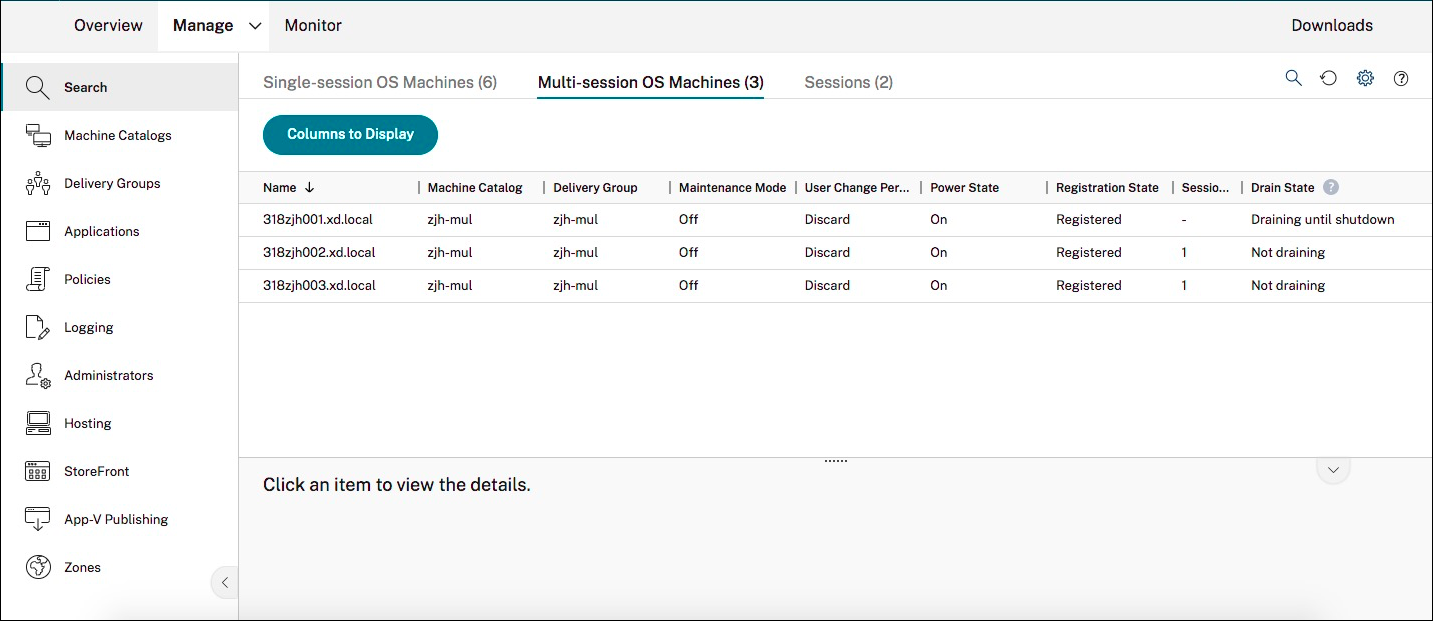
为交付组启用 Autoscale
创建交付组时,Autoscale 默认处于禁用状态。要使用 Studio 为交付组启用和配置 Autoscale,请按照以下步骤操作:
您还可以使用 PowerShell 命令为交付组启用和配置 Autoscale。有关详细信息,请参阅 Broker PowerShell SDK 命令。
-
在 Studio 中,选择左侧窗格中的交付组。
-
选择要管理的交付组,然后单击管理 Autoscale。
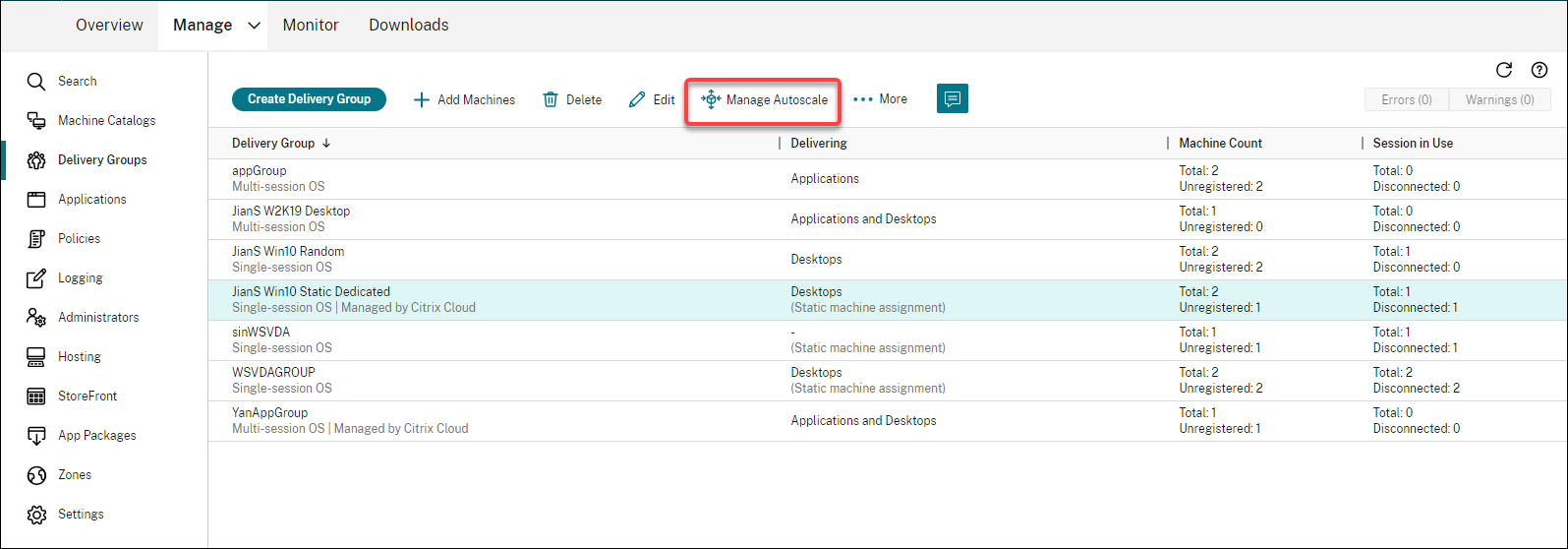
-
在管理 Autoscale 页面上,选中启用 Autoscale 复选框以启用 Autoscale。启用 Autoscale 后,页面上的选项将启用。
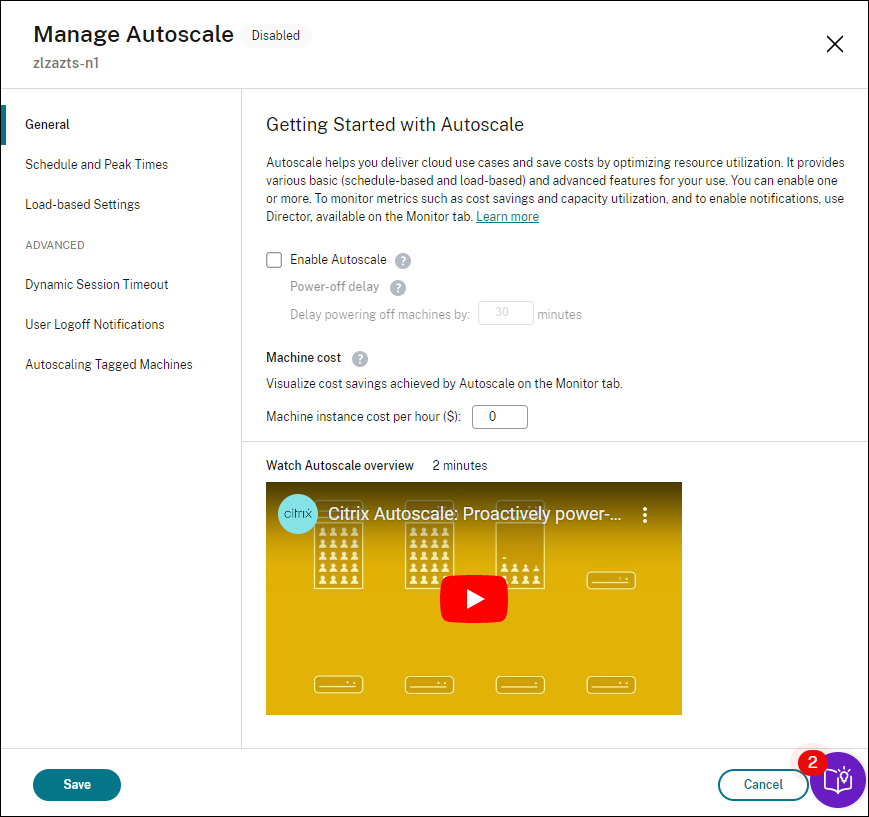
-
要根据组织的需要更改默认设置,请完成以下设置:
-
要对交付组中的一部分计算机进行电源管理,请使用自动扩展标记的计算机
要禁用 Autoscale,请清除Autoscale 复选框。页面上的选项将变为灰色,表示所选交付组已禁用 Autoscale。
重要提示:
- 如果禁用 Autoscale,所有由 Autoscale 管理的计算机将保持禁用时的状态。
- 禁用 Autoscale 后,处于排空状态的计算机将退出排空状态。有关排空状态的详细信息,请参阅排空状态。
- 基于负载的设置页面上单会话静态操作系统交付组和单会话随机操作系统交付组的电源策略操作独立于 Autoscale 设置(启用或禁用)。
您可以使用 PowerShell 脚本为该组动态预配计算机。有关详细信息,请参阅动态计算机预配。
具有用户会话的 VM 的 Autoscale 选项
Autoscale 可以管理分配的计算机和池化计算机,优化其电源和可用性。以下内容提供了 PowerShell 命令和 UI 设置,用于根据高峰和非高峰时间以及分配的计算机和池化计算机的用户会话来控制计算机电源状态。
分配的计算机专用于单个用户,而池化计算机则在多个用户之间共享。
注意:
- Citrix Studio 中的会话限制策略,特别是断开连接的会话计时器和会话空闲计时器,对于管理用户会话至关重要,即使未启用 Citrix Autoscale 也是如此。这些策略定义了会话在终止之前可以保持断开连接或空闲状态的时间,从而确保资源利用率并防止会话被锁定。此策略设置可用于分配的计算机和池化计算机,特别是运行多会话 VDA 的计算机。有关详细信息,请参阅会话限制策略设置。
Get-BrokerMachinePowerShell 命令已弃用。请使用Get-BrokerMachineV2作为替代。
对于分配的计算机
-
要在高峰时间开始时自动开机静态交付组中分配的单会话计算机,请使用 PowerShell 命令:
Set-BrokerDesktopGroup "Desktop Group Name" -AutomaticPowerOnForAssigned $True <!--NeedCopy--> -
要确保在高峰时间发现已关机的任何分配的计算机都重新启动,还要启用
AutomaticPowerOnForAssignedDuringPeak。Set-BrokerDesktopGroup "Desktop Group Name" -AutomaticPowerOnForAssigned $True -AutomaticPowerOnForAssignedDuringPeak $True <!--NeedCopy--> -
如果您希望 VM 仅在用户启动会话时开机,请执行以下任一操作:
- 将
AutomaticPowerOnForAssigned和AutomaticPowerOnForAssignedDuringPeak设置为False。 -
使用 UI 界面将所有时间定义为非高峰时间,完全没有高峰时间。请参阅基于计划的设置。在非高峰时间,如果 Autoscale 管理的分配的计算机上没有用户会话,则该计算机将关机。
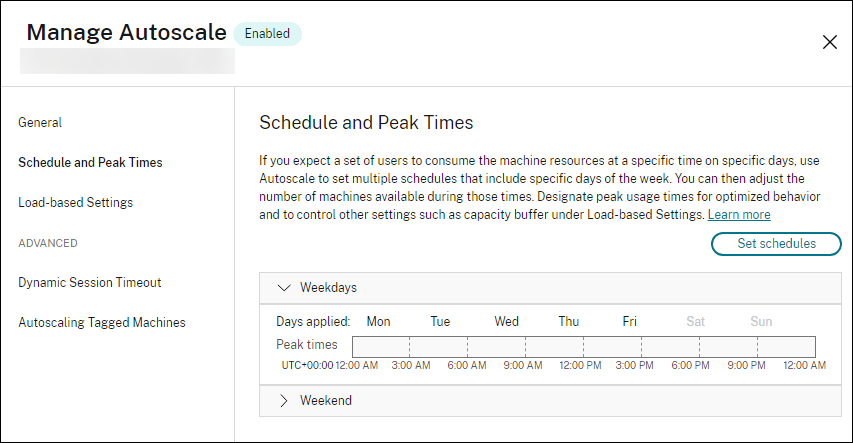
- 将
-
如果所有计算机都在高峰时间由 Autoscale 开机,请使用 UI 界面设置等待时间(分钟)以及操作,例如,如果计算机由 Autoscale 开机后没有用户登录,则不执行任何操作、挂起或关机。请参阅电源策略。
对于池化计算机
要在会话注销后自动关闭池化计算机,请将交付组的 PowerShell 命令 ShutdownAfterUse 设置为 True。例如:
Set-BrokerDesktopGroup -Name “DesktopGroupName” -ShutdownDesktopsAfterUse $true
<!--NeedCopy-->
监视指标
为交付组启用 Autoscale 后,您可以从监视控制台监视 Autoscale 管理的计算机的以下指标。
-
计算机使用情况
-
估计节省
-
计算机和会话的警报通知
-
计算机状态
-
负载评估趋势
注意:
首次为交付组启用 Autoscale 时,可能需要几分钟才能显示该交付组的监视数据。 如果为交付组启用然后禁用 Autoscale,监视数据仍将可用。Autoscale 以 5 分钟的间隔收集监视数据。
有关指标的详细信息,请参阅监视 Autoscale 管理的计算机。
休眠 VM 上的 Autoscale
您可以通过可配置的 Autoscale 设置休眠 VM。使用 PowerShell 命令 Get-BrokerDesktopGroups、New-BrokerDesktopGroups 或 Set-BrokerDesktopGroups 将以下正值设置为参数 AutoscaleScaleDownActionDuringPeak(高峰期间)或 AutoscaleScaleDownActionDuringOffPeak(非高峰期间)以定义电源操作:
- 0:缩减时关闭 VM
- 1:缩减时挂起(休眠 VM)
无法休眠的 VM 将关机。
如果交付组启用了休眠,您可以为休眠的 VM 配置重新启动计划。在重新启动周期中,VM 将恢复然后关机。重新启动计划可以设置为每周、每天、每月和一次。您可以配置多个计划。但是,VM 从休眠状态恢复可能需要几分钟。
Autoscale 还可以在高峰时间开机休眠的多会话远程桌面服务 (RDS) 和没有会话的共享单会话 VM。VM 可以是 MCS 和非 MCS 计算机目录。
更多信息
有关 Autoscale 的更多信息,请参阅 Tech Zone 中的 Citrix Autoscale。
共享
共享
This Preview product documentation is Citrix Confidential.
You agree to hold this documentation confidential pursuant to the terms of your Citrix Beta/Tech Preview Agreement.
The development, release and timing of any features or functionality described in the Preview documentation remains at our sole discretion and are subject to change without notice or consultation.
The documentation is for informational purposes only and is not a commitment, promise or legal obligation to deliver any material, code or functionality and should not be relied upon in making Citrix product purchase decisions.
If you do not agree, select I DO NOT AGREE to exit.